Innehållsförteckning
När öppnade du Windows-inställningar senast? Det måste ha varit ganska nyligen. Windows-inställningar är en stor del av hela upplevelsen och hjälper dig att justera viktiga delar av operativsystemet för att passa dina krav. Oavsett om du ändrar din bakgrundsbild, ljudutgång eller ingång, lägger till enheter till din PC och otaliga andra, är ms-inställningar i framkant.
Men vad händer om du försöker komma åt inställningarna och returneras med felet, Windows kan inte hitta ms-inställningar? Detta är ett standardfel som användare har stött på nyligen, och i den här artikeln kommer vi att lära oss hur man fixar Windows kan inte hitta ms-inställningar filsystemfel.
Vad som orsakar Windows kan inte hitta Ms-inställningar
Föreställ dig att du har haft den där gamla tapeten i en evighet nu och velat ändra den. Du högerklickar på skrivbordet och försöker öppna inställningarna för anpassning. Du kommer plötsligt tillbaka med ett Windows kan inte hitta ms-inställningar- fel eller ms-inställningar filsystemfel? Det här felet hindrar användare från att komma åt de flesta av inställningsappens funktioner i Windows. Ms-inställningar är URI-namnet (Uniform Resource Identifier) för Windows-inställningar, eller på lekmannaspråk; det är bara ett annat ord för Windows-inställningar.
Det kan finnas en mängd olika anledningar till att Windows inte kan hitta felet ms-inställningar. Dessa inkluderar korrupta systemfiler, misslyckade Windows-uppdateringar , oregistrerade program och blockerade inställningsappar.
En annan viktig orsak till problemet är infektion med skadlig programvara. Windows-inställningar tillåter åtkomst till Windows Defender, vilket kan eliminera skadlig programvara, och det har förekommit många kända fall av skadlig programvara som blockerar inställningsappen för att förhindra användare från att komma åt Defender.
Nu när du har en rättvis uppfattning om ms-settings filsystemfel och vad som orsakar det. Låt oss lära oss hur du fixar felet Windows kan inte hitta ms-inställningar.
Hur man fixar Windows kan inte hitta Ms-inställningar [Filsystemfel]
Windows är ett användarcentrerat operativsystem, och det finns enkla korrigeringar för nästan alla Windows-problem som användare kan utföra. Här är en snabb video om vad du kan göra när genvägen för inställningar inte fungerar:
- 01:08 Öppna PowerShell med administratörsbehörighet.
- 01:47 Distribuera kommandot Get-AppXPackage på PowerShell.
- 04:49 Kommandokörning slutförd.
Nu när du är medveten om saker diskuterar vi i det här avsnittet 7 sådana korrigeringar som du kan använda för att fixa felet Windows kan inte hitta ms-inställningar. Så, utan vidare, låt oss dyka rakt in.
- Metod 1. Använd System File Checker
- Metod 2. Starta DISM-verktyget
- Metod 3. Prova ett nytt användarkonto
- Metod 4. Installera de väntande uppdateringarna
- Metod 5. Återställ Store Cache
- Metod 6. Installera om Windows och formatera C Drive
- Metod 7. Uppdatera Windows
Metod 1. Använd System File Checker
Systemfilkontrollen är ett kommandoradsverktyg som kan leta efter skadade systemfiler och fixa dem om det behövs. Eftersom korrupta systemfiler är en av de främsta orsakerna till ms-settings filsystemfel, kan du köra SFC för att hitta och reparera korrupta filer :
Steg 1. Öppna startmenyn och sök i kommandotolken. Högerklicka på det första alternativet och klicka på Kör som administratör.
Steg 2. I kommandotolken skriver du in följande kommando och trycker på enter.
sfc /scannow
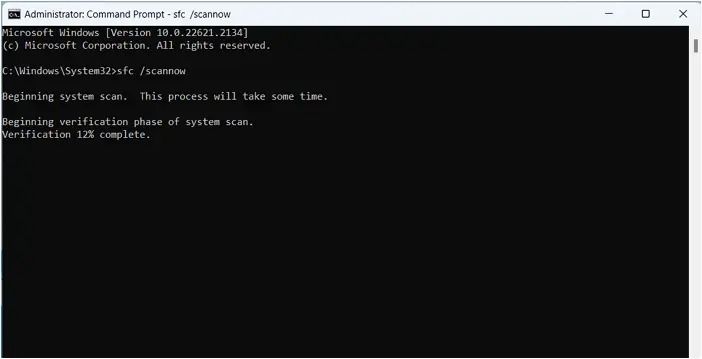
Steg 3. Nu kommer den automatiska processen att köras. Om skadade filer hittas på din dator kommer SFC att reparera dem automatiskt. Kontrollera om problemet är åtgärdat nu.

Metod 2. Starta DISM-verktyget
Verktyget Deployment Image Servicing And Management ( DISM ) är ett inbyggt verktyg som nås från en förhöjd kommandotolk. DISM används för att identifiera problem med Windows-avbildningar (ISO) och ersätta filerna eller delar av koden som har skadats med nya och fungerande motsvarigheter. Så här använder du DISM för att fixa Windows kan inte hitta fel med ms-inställningar:
Steg 1. Öppna den förhöjda kommandotolken genom att söka efter den i startmenyn, högerklicka på det första resultatet och klicka på Kör som administratör.
Steg 2. I den förhöjda kommandotolken skriver du in följande kommando och trycker på enter.
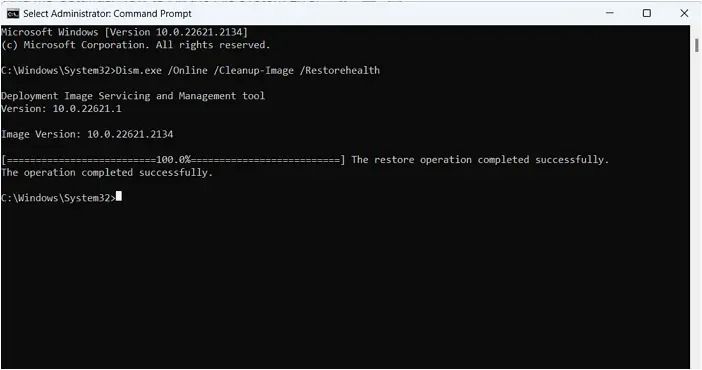
Dism.exe /Online /Cleanup-Image /Restorehealth
Steg 3. Den automatiska DISM-kontrollen kommer att köras, diagnostisera och åtgärda problem med Windows-avbildningen. När DISM har åtgärdat problem med Windows-avbildningen får du ett meddelande; Återställningen har slutförts.
Många Windows 10/11-användare har bevisat verktygets effektivitet. Om du är intresserad av att lösa dataåterställningen, dela den på Facebook, Twitter, Instagram och andra sociala medieplattformar!
Metod 3. Prova ett nytt användarkonto
Även om detta är en okonventionell lösning för många användare, har försök att komma åt Windows-inställningarna från ett annat användarkonto fungerat för många användare att lösa problemet. Det andra användarkontot måste ställas in som admin. Så här använder du ett nytt konto för att ms-inställningars filsystemfel:
Steg 1. Öppna Kontrollpanelen genom att söka efter den i Windows Start eller sök.
Steg 2. Öppna användarkonton i kontrollpanelen och klicka sedan på Hantera ett annat användarkonto på nästa sida.
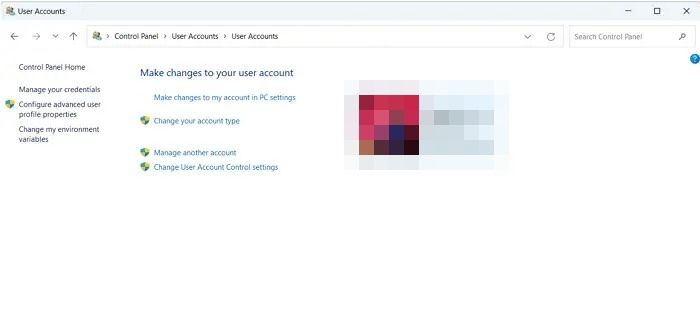
Steg 3. Nu kommer du att se alla konton på enheten. Välj kontot du vill ändra inställningarna för och klicka sedan på Ändra kontotyp på nästa sida.

Steg 4. I kontotypen väljer du Administratör och sparar ändringarna.
Steg 5. När du har sparat ändringarna, logga in på ett annat användarkonto som du ändrade och försök komma åt Windows-inställningarna därifrån.
Metod 4. Installera de väntande uppdateringarna
Windows är ett ständigt förbättrat operativsystem. Varje Windows-uppdatering kommer med buggfixar, systemförbättringar och nya funktioner. Filsystemfelet ms-inställningar är ett sådant fel som har åtgärdats för många användare efter de senaste Windows-uppdateringarna. Om du fortfarande kan komma åt Windows-inställningarna ibland och stöter på felet vid andra tillfällen, följ dessa steg för att installera väntande uppdateringar:
Steg 1. Öppna Windows-inställningarna genom att trycka på Windows+I på ditt tangentbord.
Steg 2. Gå över till Windows-uppdateringssektionen från den vänstra rutan i Windows-inställningarna. Där kommer du att se alla uppdateringar som väntar.

Steg 3. När uppdateringarna har laddats ner kommer vissa att installeras omedelbart, medan vissa kan kräva att din dator startas om. Gör det nödvändiga.
Steg 4. Efter att uppdateringarna har installerats och Windows 11-uppdateringen väntar på omstart ser du inga andra väntande försök att komma åt Windows-inställningarna och se om du står inför felet.
Metod 5. Återställ Store Cache
Windows är ett mycket sammankopplat operativsystem där varje systemfunktion är beroende av en specifik app. Även om detta kan tyckas vara en okonventionell lösning ännu en gång, har många användare rapporterat att återställning av Microsofts butikscache har hjälpt till att lösa problemet för dem. Så här återställer du Microsoft Store-cachen för att förbättra ms-settings filsystemfel:
Steg 1. Öppna Windows startmeny och sök efter WSreset.
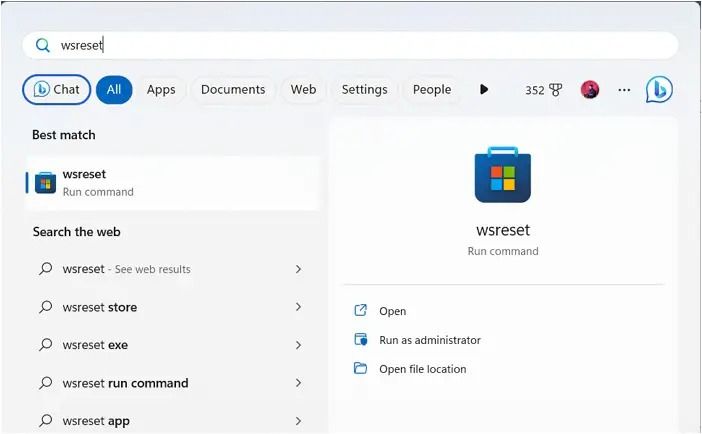
Steg 2. Högerklicka på det första resultatet och välj kör som administratör. Klicka på Ja i bekräftelseprompten Kör som admin.
Steg 3. Detta kommer att återställa hela Microsoft-butiken åt dig, vilket innebär att du kommer att loggas ut från ditt konto på appen, och för att börja använda den igen måste du logga in igen.

Hur man återställer cachefiler på Android SD-kort
När du har tagit bort cachade filer och bilder på ett Android SD-kort, sluta använda kortet. Läs mer >>
Metod 6. Installera om Windows och formatera C Drive
Detta är en extrem åtgärd för att åtgärda det här problemet, eftersom ominstallation av Windows medan du formaterar C-enheten kommer att leda till att du förlorar alla dina värdefulla filer. Ändå bör denna metod tas som en sista utväg eftersom den kommer att säkerställa en ny ominstallation av Windows och har en säker chans att fixa Windows kan inte hitta problem med ms-inställningar. Så här gör du:
Steg 1. Du behöver en startbar USB för att utföra en ren installation för Windows. Detsamma kan skapas genom att läsa igenom instruktionerna från Microsoft och använda Windows installationsassistent.
Steg 2. När du har den startbara USB-enheten med önskad Windows-version, starta in i USB via BIOS.
Steg 3. När du är i Windows USB, fortsätt genom att välja Windows-varianten, installationsspråket och andra detaljer på första sidan.
Steg 4. Efter bearbetning blir du ombedd att välja den enhet du vill installera Windows på. Välj den primära enheten.
Steg 5. Klicka på knappen Format längst ned. Detta kommer att formatera C Drive.
Steg 6. Nu kan du fortsätta med Windows-installationen genom att följa instruktionerna på skärmen.
Metod 7. Uppdatera Windows
Om du använder en äldre version av Windows som Windows 7, 8 eller till och med 10, kan det finnas vissa problem som ännu inte är åtgärdade för dessa versioner men som har åtgärdats i den senaste versionen, Windows 11. Om du använder en äldre version version, uppdatering till den senaste versionen av Windows rekommenderas starkt. Så här gör du:
Steg 1. Gå till Microsofts webbplats för att ladda ner Windows 11 installationsassistent.
Steg 2. Installera installationsassistenten för Windows 11. När den har laddats ner kommer den att göra en PC-hälsokontroll.
Steg 3. När hälsokontrollen är godkänd, läs och godkänn avtalet. Därefter följer den automatiska processen att ladda ner och installera Windows 11.

Steg 4. När installationen är klar kommer du att bli ombedd att starta om din dator. När du har startat om kommer du att startas upp i Windows 11 medan alla dina filer förblir intakta.
Återställ data när Windows inte kan hitta Ms-inställningar
Varje systemfel eller bugg utgör ett stort hot mot användardata, och precis som alla andra systemproblem kan Windows inte hitta ms-inställningar eller ms-inställningar filsystemfel har också orsakat förlust av data för många användare. Även om du kanske inte har förlorat dina data ännu, är det viktigt att ha användbara verktyg för dataåterställning till ditt förfogande i händelse av något missöde.
Det finns otaliga dataåterställningsverktyg tillgängliga, men ett som har funnits där i över ett decennium, kommer med många funktioner, är gratis och fungerar felfritt är EaseUS dataåterställningsguiden .
- Stöder återställning av alla filtyper, oavsett om det är foton, videor, ljudfiler, dokument eller andra filer.
- Återställ data från en hårddisk , SSD, USB-enhet och alla andra lagringsmedier som är anslutna till din PC.
- RAW Recovery och de flesta NAS-märken och filer stöds.
- Ger avancerade funktioner som filåterställning från kraschade datorer och SD-kortsåterställning.
Ladda ner EaseUS-programvara för raderad dataåterställning gratis och följ en intuitiv process för att återställa raderade filer från bärbar dator eller PC på Windows 10.
Obs: För att garantera en hög chans för dataåterställning, installera EaseUS programvara för dataåterställning på en annan disk istället för den ursprungliga disken där du förlorade filer.
Steg 1. Starta EaseUS Data Recovery Wizard på din Windows 11, Windows 10, Windows 8 eller Windows 7 dator. Välj diskpartitionen eller lagringsplatsen där du förlorade data och klicka på "Sök efter förlorad data".

Steg 2. Denna återställningsprogram kommer att börja skanna disken för att hitta alla förlorade och raderade filer. När skanningsprocessen är klar klickar du på "Filter" > "Typ" för att ange förlorade filtyper. Om du kommer ihåg filnamnet kan du även söka i sökrutan, vilket är det snabbaste sättet att hitta målfilen.

Steg 3. Förhandsgranska och återställ förlorade Windows-filer. Du kan dubbelklicka för att förhandsgranska de skannade filerna. Välj sedan måldata och klicka på "Återställ"-knappen för att spara dem på en annan säker plats på datorn eller molnenheten.

Slutsats
I den här artikeln lärde vi oss om sju sätt du kan fixa Windows kan inte hitta ms-inställningar fel. Filsystemfel utgör en enorm risk för användarfiler och data. Användare kan förlora åtkomst till sina värdefulla data om problemen inte åtgärdas. Med de ovan förklarade korrigeringarna har du stor chans att lösa problemet själv. Du kan vända dig till den pålitliga EaseUS-guiden för dataåterställning för all dataförlust för en snabb men effektiv återställning. Vi hoppas att du tyckte att artikeln var till hjälp. Se till att du delar den med alla.
Windows kan inte hitta Ms-Settings Vanliga frågor
Medan vi försökte åtgärda problemet behövde några frågor korta och exakta svar för snabb granskning och referens. Här kan du hitta några vanliga frågor relaterade till ämnet i den här artikeln.
1. Hur fixar jag missade MS-inställningar?
Felet med ms-inställningar kan åtgärdas genom att använda en systemfilsgranskare för att skanna och reparera skadade filer, köra DISM för att ersätta skadade Windows-bildfiler, installera väntande uppdateringar med buggfixar eller helt ominstallera Windows till fabriksinställningarna.
2. Varför kan jag inte öppna Microsoft Settings?
Skadade systemfiler kan förhindra att Microsoft Settings öppnas. Kör systemfilkontroll, DISM, installera väntande uppdateringar, återställ butikscache eller skapa ett nytt användarkonto för att lösa problemet.
3. Hur lägger jag till MS-inställningar?
Om du installerar om Windows från media eller reparerar installationen kan den saknade ms-inställningar-appen återställas. Registrering av systemfiler kan också lösa problem.
4. Varför kan jag inte öppna Microsoft Settings?
För visningsfel i ms-inställningar, kör systemfilkontroll och DISM-sökningar för att fixa skadade filer, installera väntande uppdateringar som innehåller korrigeringar, återställ Microsoft Store-cachen till standard eller skapa en ny användarprofil utan problem.
Was This Page Helpful?
Relaterade Artiklar
-
10 bästa programvaran för dataåterställning för Windows 7 gratis nedladdning full version
![author icon]() /2024/09/10
/2024/09/10 -
Audacity Recovery: Återställ raderade och osparade Audacity-inspelningar [löst]
![author icon]() /2024/09/20
/2024/09/20 -
[Gör-det-själv-guide] Var hittar jag mina skannade dokument på Windows/Mac
![author icon]() /2024/09/19
/2024/09/19 -
SnowRunner förlorade spara filer på Steam/PS/Xbox | SnowRunner Recovery
![author icon]() /2024/09/24
/2024/09/24
